| ナビゲーションリンクをスキップ | |
| 印刷ビューの終了 | |

|
Sun Server X4-8 設置ガイド |
Oracle System Assistant を使用したソフトウェアおよびファームウェアの設定
インストール済み Oracle Solaris OS の構成
インストール済みの Oracle VM 3.X ソフトウェアの構成
これらの手順では、サーバーにインストール済みの Oracle VM サーバーを構成する方法についてのみ説明します。Oracle VM には Oracle VM Manager などのコンポーネントもありますが、仮想マシン環境をサポートするには、これらをインストールするか、これらがすでに稼働している必要があります。
Oracle ILOM への接続を参照してください。
ホストの電源を投入するには、次のいずれかの方法を使用します。
Oracle ILOM Web インタフェースのナビゲーションパネルで、「System Information」>「Summary」を選択します。次に、「Actions」パネルで、「Power State」の横にある「Turn On」ボタンをクリックします。
Oracle ILOM CLI で、プロンプトから次のコマンドを入力します。
-> start /System
プロンプトが表示されたら、「y」と入力して確定します。
Are you sure you want to start /System (y/n)? y
Starting /System
サーバーをリセットするには、次のいずれかの方法を使用します。
Oracle ILOM Web インタフェースから、ナビゲーションパネルで「Host Management」>「Power Control」を選択します。次に、「Select Action」リストボックスから「Reset」を選択して、「Save」をクリックします。
Oracle ILOM CLI で、プロンプトから次のコマンドを入力します。
-> reset /System
プロンプトが表示されたら、「y」と入力して確定します。
Are you sure you want to reset /System (y/n)? y
Performing hard reset on /System
ホストがブートします。
-> start /HOST/console
Are you sure you want to start /HOST/console (y/n)? y
Serial console started.
サーバーがブートし、「GRUB」メニューが表示されます。「GRUB」メニューで、表示の出力先を引き続きシリアルポートにするかどうか、または表示の出力先をビデオポートに接続されたデバイスにするかどうかを選択できます。例:
GNU GRUB version 0.97 (613K lower / 2087424K upper memory) Oracle VM server-ovs (xen-4.0.0 2.6.32.21-41ovs) Oracle VM server-ovs serial console (xen-4.0.0 2.6.32.21-41ovs)
「GRUB」メニューで一時停止するには、Enter 以外の任意のキーを押します。次に、使用するオプションを選択し、Enter キーを押して続行します。
メニューに 2 つの選択肢、すなわち、通常ブートとシリアルコンソール対応のブートが表示されます。
Oracle VM server-ovs (xen-4.0.0 2.6.32.32-41ovs)
Oracle VM server-ovs serial console (xen-4.0.0 2.6.32.21-41ovs)
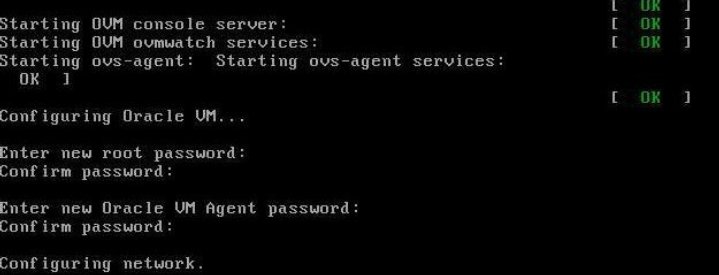
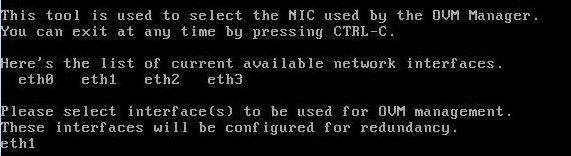

すべての設定を入力して保存すると、次に示すとおり、システムに Oracle VM Server コンソールセッションがロードされます。
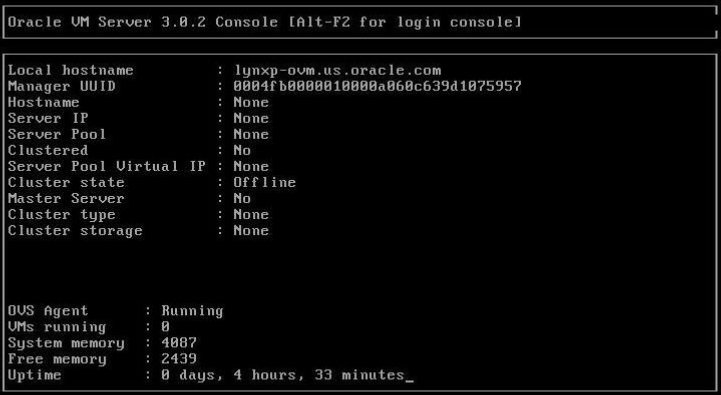
これで、仮想オペレーティングシステムを作成するための、インストール済み Oracle VM Server の構成が完了します。